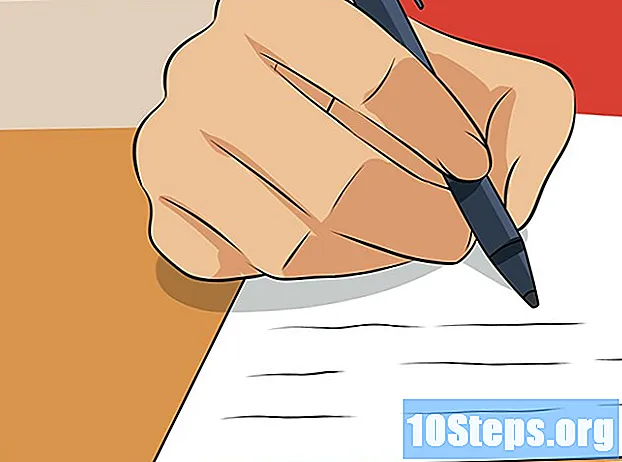লেখক:
William Ramirez
সৃষ্টির তারিখ:
22 সেপ্টেম্বর 2021
আপডেটের তারিখ:
10 মে 2024

কন্টেন্ট
- হলুদ ট্যাবযুক্ত লাল রেখাটি আপনার বর্তমান সময়কে নির্দেশ করে। আপনি স্বয়ংক্রিয়ভাবে স্তরগুলি ছাঁটাই করতে এই লাইনটি ব্যবহার করতে পারেন। আপনি যে স্তরটি ছাঁটাই করতে চান তা নির্বাচন করুন। আপনার পছন্দসই প্রারম্ভিক বা স্তরটির শেষ পয়েন্টে লাল রেখাটি টানুন। "কমান্ড +" ধর্মঘট করুন।

- "অবস্থান" এর পাশের স্টপওয়াচে ক্লিক করুন।
- লাল রেখাটি সেই বিন্দুতে সরান যেখানে আপনি স্তরটি পর্দার বাইরে রাখতে চান।
- স্তরটির অ্যাঙ্কর পয়েন্টে ক্লিক করুন।
- আপনি পর্দার পুরোপুরি বাইরে স্তরটি টেনে নামানোর সাথে সাথে "শিফট" টিপুন। মোশন পাথ বেগুনি বিন্দুযুক্ত লাইন হিসাবে উপস্থিত হবে এবং প্রতিটি সম্পর্কিত কীফ্রেম বেগুনি বর্গ হিসাবে উপস্থিত হবে। আপনার অ্যানিমেশনটির পূর্বরূপ দেখতে, সময়রেখার উপরে লাল রেখাটি স্ক্রাব করুন।

- উইন্ডোটির শীর্ষে "ফাইল" এ ক্লিক করুন। "রফতানি সারি যুক্ত করুন" এর পরে "রফতানি" নির্বাচন করুন। "ফাইল" এর পরিবর্তে আপনি "রচনা" তে ক্লিক করতে পারেন এবং "রেন্ডারে সারি যুক্ত করুন" নির্বাচন করতে পারেন।
- আপনার রেন্ডার কাতারে, "আউটপুট মডিউল" সন্ধান করুন এবং এই বিভাগের বাম দিকে লিঙ্কযুক্ত পাঠ্যে ক্লিক করুন। আপনার স্ক্রিনে একটি কথোপকথন বাক্স উপস্থিত হবে। এই স্ক্রীন থেকে, আপনি ভিডিও এবং অডিও আউটপুট সেটিংস পরিবর্তন করতে পারেন। শেষ হয়ে গেলে "ওকে" ক্লিক করুন।
- আপনার রেন্ডার কাতারে, "আউটপুট টু" সন্ধান করুন এবং এই বিভাগের বাম পাশের লিঙ্কযুক্ত পাঠ্যে ক্লিক করুন। আপনার স্ক্রিনে আর একটি সংলাপ বাক্স উপস্থিত হবে will আপনার রেন্ডার করা রচনাটি সংরক্ষণ করতে আপনি যে অবস্থানটি নির্বাচন করতে অনুরোধ করেছেন সেই পর্দা। হয়ে গেলে "ওকে" ক্লিক করুন।
- রচনাটি রফতানি করতে "রেন্ডার" এ ক্লিক করুন।

- উইন্ডোটির শীর্ষে "ফাইল" এ ক্লিক করুন। "অ্যাডোব মিডিয়া এনকোডার ক্যুতে যুক্ত করুন" এর পরে "রফতানি" নির্বাচন করুন। আপনি "অ্যাডোব মিডিয়া এনকোডার কিউতে যুক্ত করুন" এর পরে "সংশ্লেষ" নির্বাচন করতে পারেন বা ফাইলটিকে সরাসরি "অ্যাডোব মিডিয়া এনকোডার ক্যু" ট্যাবে টেনে আনতে পারেন।
- "প্রিসেট ব্রাউজার" সন্ধান করুন। আপনার রচনাটির জন্য ফর্ম্যাটটি নির্বাচন করুন। ব্রাউজার থেকে এই প্রিসেটটি "অ্যাডোব মিডিয়া এনকোডার ক্যু" তে ফাইলটিতে টেনে আনুন।
- সারিতে, "আউটপুট টু" সন্ধান করুন এবং এই বিভাগের বাম পাশের লিঙ্কযুক্ত পাঠ্যে ক্লিক করুন। আপনার স্ক্রিনে একটি কথোপকথন বাক্স উপস্থিত হবে এবং আপনাকে রেন্ডার করা রচনাটি সংরক্ষণ করতে একটি অবস্থান নির্বাচন করতে অনুরোধ করবে। হয়ে গেলে "ওকে" ক্লিক করুন।
- রফতানি শুরু করতে সবুজ প্লে বোতামে ক্লিক করুন।
সম্প্রদায় প্রশ্ন এবং উত্তর
এডোবসের পরে আপনি অ্যাডোব দিয়ে কী করতে পারেন?
অ্যাডোব আফটার ইফেক্টস ব্যবহারকারীদের স্তর-ভিত্তিক অ্যানিমেশন প্রকল্পগুলি তৈরি করতে দেয়। এই প্রকল্পগুলি ভিডিও, ওয়েবসাইট এবং অন্যান্য ডিজিটাল প্ল্যাটফর্মগুলিতে অন্তর্ভুক্ত থাকতে পারে।